想不想讓你的郵件具有自己的特點?那就在郵件中添加一個個性十足的簽名檔吧!這樣收件人一看見這個簽名檔,就知道是你發的郵件。在Outlook Express中,打開“工具”菜單,選擇“選項”命令,彈出“選項”對話框,單擊“簽名”選項卡,(如圖1)所示。
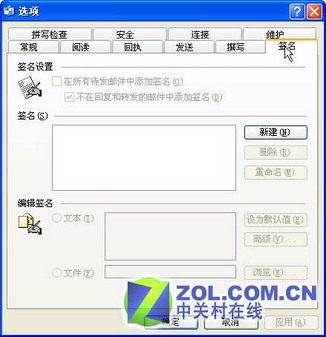
圖1
單擊“簽名”欄中的“新建”按鈕,建立一個新的簽名。確定在“編輯簽名”欄中,選中的是“文本”單選項,在後面的輸入框中輸入要作為簽名檔的文字就可以了。現在很流行用字母或符號做成的圖案,也可以使用這種圖形作為簽名檔,將這個圖形復制到這個輸入框中即可。簽名檔(如圖2)所示。

圖2
復制好後,單擊右側的“高級”按鈕,從彈出的“高級簽名設置”對話框中選擇要在其中使用的郵箱,單擊“確定”按鈕。(如圖3)所示。

圖3
在“簽名”選項中,將“簽名設置”欄中的“在所有待發郵件中添加簽名”項的復選框。下面的“不在回復和轉發的郵件中添加簽名”項可以不選,單擊“確定”按鈕。簽名就設置完成了。趕快給朋友發份郵件試試吧!效果(如圖4)所示。

圖4